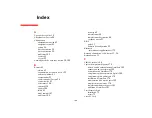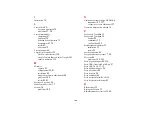192
- Annexe B : Capteur d’empreintes digitales
Si vous choisissez la troisième option,
Ne pas se connecter à OmniPass au démarrage
, OmniPass
n’invite pas l’utilisateur à se connecter.
Vous pouvez vous connecter manuellement à OmniPass en cliquant avec le bouton droit de la souris sur
l’icône d’OmniPass dans la zone de notification et sur
Connecter l’utilisateur
dans le menu généré.
Dépannage
Vous ne pouvez pas utiliser OmniPass pour créer des utilisateurs Windows. Vous devez d’abord créer
l’utilisateur Windows, ce qui nécessite des droits d’administrateur. Une fois l’utilisateur Windows créé,
vous pouvez l’ajouter dans OmniPass avec le même nom d’utilisateur et le même mot de passe.
Impossible d’ajouter des utilisateurs Windows dans OmniPass
Si vous rencontrez des difficultés pour ajouter un utilisateur Windows dans OmniPass, vous devrez peut-être
modifier vos paramètres de sécurité locale. Pour ce faire, allez à
Démarrer, Panneau de configuration
,
Outils d’administration
et
Paramètres de sécurité locale
. Ouvrez
Stratégies locales
et
Options de
sécurité
, puis double-cliquez sur
Accès réseau : Modèle de partage et de sécurité pour les comptes
locaux
. La configuration correcte doit être
Classique – Les utilisateurs locaux s’authentifient eux-mêmes
.
Impossible d’ajouter un utilisateur avec un mot de passe vide dans OmniPass
Si vous rencontrez des difficultés pour ajouter un utilisateur avec un mot de passe vide dans OmniPass,
vous devrez peut-être modifier vos paramètres de sécurité locale. Essayez d’abord la procédure expliquée
dans la section
Impossible d’ajouter un utilisateur Windows dans OmniPass
. Si le problème persiste,
essayez la procédure suivante.
Cliquez sur [Démarrer]
, Panneau de configuration, Outils d’administration
et
Paramètres de sécurité
locale
. Ouvrez
Stratégies locales
et
Options de sécurité
, puis double-cliquez sur
Comptes : restreindre
l’utilisation de mots de passe vierges par le compte local à l’ouverture de session console
. Ce paramètre
doit être configuré sur Désactivé.